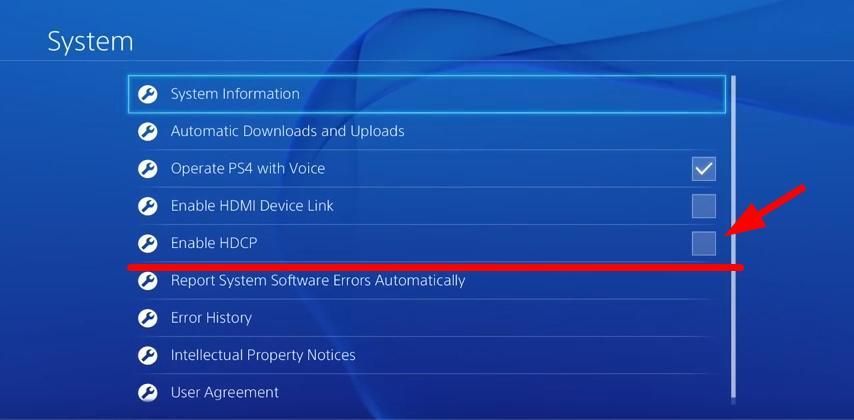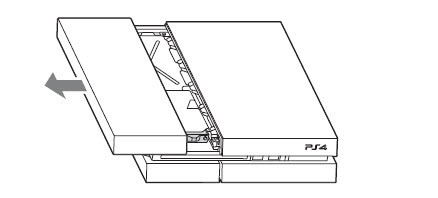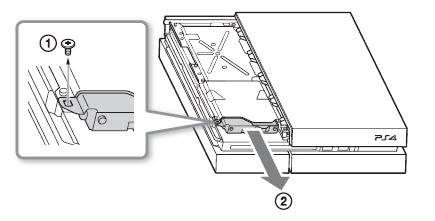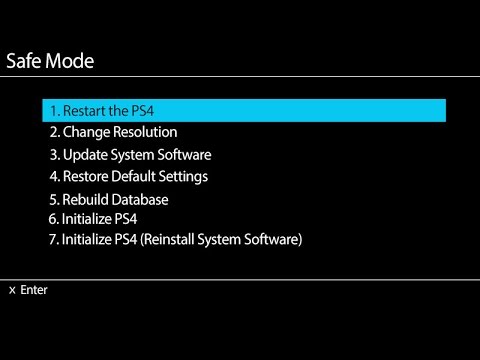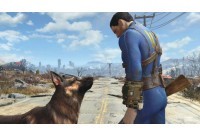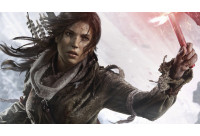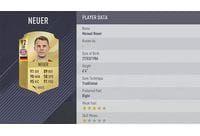что делать если не включается пс4 про
Исправить черный экран PS4 (4 совета по устранению этой проблемы)
Fix Ps4 Black Screen
Не волнуйтесь, если на экране игровой консоли PS4 ничего не отображается. Вот четыре проверенных метода, которые помогут вам решить эту проблему с черным экраном.
Если вы столкнулись с той же проблемой, не паникуйте! Есть еще способы (перечисленные ниже), чтобы снова зажечь экран. И они не требуют никаких технических навыков. Необязательно пробовать их все; просто продвигайтесь вниз по списку, пока не найдете тот, который вам подходит.
Вот список вещей, которые вы можете попробовать решить проблему с черным экраном на PS4:
Метод 1: полностью перезагрузите PS4
Полная перезагрузка PS4 может решить многие проблемы, которые могут вызвать проблему с черным экраном. Это первое, что вам следует попробовать, если вы не видите ничего, отображаемого на PS4. Для этого:
1) Нажмите и удерживайте кнопка питания на вашей PS4 примерно 7 секунд (пока вы не услышите второй сигнал с консоли). Это полностью выключит вашу консоль.
2) Отсоедините шнур питания от консоли.
3) Подождите не менее 30 секунд.
4) Подключите кабель питания обратно к консоли.
5) Включите PS4 и посмотрите, решена ли проблема.
Метод 2: попробуйте другой кабель или порт HDMI
Если вы используете HDMI для вывода видео и у вас проблема с черным экраном, возможно, проблема связана с используемым кабелем или портом HDMI.
Во-первых, вы можете поэкспериментировать с другим новым кабелем и посмотреть, поможет ли это решить проблему. Если новый кабель вам не поможет, возможно, порт HDMI, который вы используете, не работает, и вы можете попробовать другой и посмотреть, работает ли он.
Метод 3: отключить HDCP
Но иногда HDCP может сильно раздражать. Если ваш телевизор или монитор несовместимы с ним, ваша PS4 не будет выводить ни видео, ни звука. И это, вероятно, причина вашего черного экрана (если он появляется при открытии определенных приложений). Вы можете попробовать отключить его и посмотреть, поможет ли это решить проблему.
Обратите внимание, что вам следует установить 1,70 или более поздняя версия обновления прошивки системы так что вы можете выключить HDCP.
3) Отключить HDCP ( Снимите отметку «Включить HDCP»)
Теперь вы отключили HDCP на своей PS4. Попробуйте открыть приложение или игру, из-за которых у вас черный экран, и посмотрите, нормально ли они работают.
Метод 4: отремонтируйте PS4
Во многих случаях проблема с черным экраном PS4 связана с аппаратным обеспечением. Возможно, порт HDMI на вашей PS4 поврежден. Но виновником могут быть и другие компоненты вашей консоли. Возможно, вам потребуется обратиться за помощью к специалисту. Если ваша PS4 все еще находится на гарантии, обратитесь к поставщику вашего устройства или в службу поддержки Sony, чтобы отремонтировать или заменить консоль. Или вы можете заплатить компании, специализирующейся на этом, чтобы она решила за вас.
Что делать если не включается пс4 про
Приставка PlayStation 4, без сомнения, одна из лучших игровых консолей восьмого поколения. Однако, как и любая техника, консоль не застрахована от погрешностей в сборке, и работоспособность ее не безгранична. После выхода оригинальной консоли в 2013 году Sony выпустила еще две ревизии (PS4 Slim и PS4 Pro), в которых была проведена работа над ошибками.
Если все-таки вы столкнулись с проблемой на своем игровом устройстве, то воспользуйтесь одним из советов нашей статьи. Мы расскажем, как решить пять самых распространенных проблем с PS4.
1. Мигает синий индикатор на PS4
Когда вы запускаете PS4, полоска LED, идущая по боку приставки, должна коротко моргнуть синим светом, а затем смениться на белый. Если возникли проблемы, то синий свет будет мигать постоянно, пока приставка сама не выключится. Что делать в таком случае?
«Сони» составила специальный путеводитель по решению этой проблемы. Мигающий синий цвет может указывать на различные проблемы с технической начинкой. Чаще всего, он означает, что ПС4 не может отправить сигнал с консоли на телевизор. Попробуйте следующее:
2. Мигает красный индикатор на PS4
Данная проблема сходна по симптомам с предыдущей, только вместо синего консоль мигает красным. Также при выключении система издаст три характерных гудка. Данная проблема означает перегрев консоли и, возможно, неисправность встроенного вентилятора.
дайте приставке отдохнуть. Зажмите кнопку выключения на семь секунд, пока консоль не выключится. Отсоедините кабель питания и оставьте консоль на какое-то время. Желательно, пока корпус полностью не остынет.
дайте PS4 больше пространства. Если ваша ПС4 мигает красным, возможно, система не может эффективно охлаждаться. Поставьте консоль в более просторное место. Не ставьте приставку на ковер или в углубления на полке. Установка ПС4 в вертикальное положение также способствует лучшему охлаждению.
3. Пропадает изображение и звук на PS4
проверьте порты HDMI. Внимательно осмотрите выходы для изображения как на PS4, так и на телевизоре. Если есть возможность, попробуйте подключить другой HDMI.
попробуйте другой HDMI.
4. Проблема с дисководом PS4
Если PlayStation 4 не принимает диски или диск вовсе не вставляется в ПС4, то возникла проблема с оптическим приводом приставки. Данная проблема чаще всего возникает с ранними моделями консоли, на которых кнопка извлечения была сенсорной. Резиновый компонент внутри приставки выталкивал диск. Если же консоль перегревалась, то резина увеличивалась в размерах и сама надавливала на диск. Sony решила проблему заменой сенсорных кнопок на механические в поздних моделях.
поставьте консоль вертикально. Проблемы с дисководом, как правило, возникают на приставках в горизонтальном положении.
извлеките диск вручную. Если диск остался внутри приставки, нажмите на кнопку включения и удерживайте в течение семи секунд. Систему выключится. Отключите кабель питания и другие провода. Следуйте инструкции с официального сайта Sony.
выключите и включите консоль. Сделайте в точности, что описано. Выключите приставку, отключите все провода и подождите несколько минут. Затем включите снова.
5. PS4 не читает диски
Если ваша PS4 не видит диски, то проблема может быть в самой игре. Обычно это сопровождается ошибкой с кодом CE-35486-6. Тогда вы точно знаете, что диск поврежден. В таком случае следует заменить или вернуть диск в магазин. Однако порой проблемы возникают и с работающими дисками. Что делать?
выключите и включите консоль. Сделайте в точности, что описано. Выключите приставку, отключите все провода и подождите несколько минут. Затем включите снова.
переустановите игру. Даже игры на физическом носителе устанавливаются на винчестер PS4. Удалите игру с приставки, вставьте диск и повторите процесс установки.
Выберите в этом списке пятую опцию для реконструкции базы данных
установите последнее программное обеспечение. Проверьте, есть ли обновления для системы и для игр.
инициализируйте систему. Порой помогает свежий старт. Сделайте бэкап всех сохранений и других важных файлов. В настройках системы выберите инициализацию. PS4 вернется к заводским настройкам. Внимание: этот способ удаляет все ваши данные с жесткого диска!
Если указанные нами решения не помогли, требуется помощь специалиста. Починить консоль PlayStation 4 можно в ремонтном сервисе магазина PiterPlay.
Похожие статьи
FAQ – PiterPlay отвечает на часто задаваемые вопросы
Игровая индустрия обширна и многопланова. Почти настолько же, как и создаваемые разработчиками виртуальные миры. Чтобы вы не заблудились в ней, мы подготовили ответы на популярные вопросы геймеров относительно игровых консолей PlayStaion и Xbox, лицензионных игр и аксессуаров к приставкам.
Лучшие игры от Bethesda. Топ-10 по версии PiterPlay
Студия Bethesda известна многими запоминающимися играми, которые вышли за последние 20 лет. Начиная с 2010 года, студия также служила издателем для проектов сторонних разработчиков. В этой статье мы расскажем вам про лучшие игры студии Bethesda, изданные за последние десять лет.
Самые известные героини в компьютерных играх. Топ-5 от PiterPlay
Управление в Mortal Kombat X: Как делать комбо
Игровая механика Mortal Kombat X более глубока по сравнению с прошлыми частями родом из 90-х. Комбо, суперудары, атаки X-Ray. Сходу не разобраться. Научиться сходу большому количеству ударов довольно сложно, и на помощь вам придет наша статья. Мы разберем управление Mortal Kombat X и подскажем, что вам нужно для успешной игры.
Поиграем в прятки. Лучшие стелс-экшены на PS4
Рейтинг игроков в FIFA 18: лучшие вратари и лучшие защитники в FIFA 18
Безопасный режим на консолях PS5™ и PS4™
Переход в безопасный режим, инструмент для решения проблем с данными и изображением на консолях PlayStation®5 и PlayStation®4.
Что такое режим безопасный режим?
В безопасном режиме можно запустить консоль PlayStation только с самыми основными функциями. Возможности безопасного режима помогают восстановить базу данных в памяти консоли, изменить разрешение экрана или «сбросить» консоль до заводских настроек.
Использование некоторых возможностей безопасного режима приведет к удалению данных. Перед тем как применить эти функции, сохраните резервную копию данных на USB-накопителе или в облачном хранилище.
Как запустить консоль в безопасном режиме?
Как обновить системное программное обеспечение в безопасном режиме?
Если ваша консоль давно не подключалась к интернету или если подключение было разорвано во время обновления системного программного обеспечения, вам понадобится обновить системное программное обеспечение вручную. Файл обновления можно загрузить непосредственно на консоль PlayStation или на USB-накопитель. Следуйте приведенной ниже инструкции.
Я не могу запустить консоль PlayStation в безопасном режиме
Если вы не можете запустить консоль в безопасном режиме, следуя приведенной выше инструкции, возможно, вам необходимо перезагрузить консоль и проверить все кабели. Выполните приведенные ниже инструкции, прежде чем обратиться в ремонт.
Какие возможности есть в безопасном режиме?
Выберите консоль, чтобы узнать, какие возможности есть в безопасном режиме.
Перезапустить PS5
Выход из безопасного режима и перезапуск PS5 в обычном режиме.
Изменить вывод видео
Изменение разрешения экрана или переход в режим HDCP. Это поможет решить проблему с отсутствием изображения на экране – «черным экраном».
Обновить системное программное обеспечение
Обновление системного программного обеспечения PS5 через прямую загрузку или из USB-накопителя.
Восстановить настройки по умолчанию
Восстановление настроек по умолчанию на консоли PS5 (сброс до заводских настроек). При этом не происходит удаления сохраненных данных из памяти консоли, таких как игры, приложения, снимки экрана, видеоклипы и так далее.
Очистить кэш и перестроить базу данных
Выберите Очистить кэш системного программного обеспечения, если у вас возникают проблемы с функциями системы или падает производительность.
Выберите Реконструировать базу данных, чтобы начать сканирование памяти консоли и создание новой базы всех сохраненных данных. Это поможет решить проблемы с системными функциями или если значок игры остается на начальном экране после того, как она была удалена.
Сброс PS5
Удаление всех пользовательских данных и восстановление консоли PS5.
Сброс PS5 (переустановка системного программного обеспечения)
Удаление всех пользовательских данных и системного программного обеспечения PS5.
Перезапустить консоль
Выход из безопасного режима и перезапуск консоли PS4 в обычном режиме.
Изменить разрешение
Изменение разрешения экрана на 480p после перезапуска консоли PS4. Это поможет решить проблему с отсутствием изображения на экране – «черным экраном».
Обновить системное программное обеспечение
Обновление системного программного обеспечения PS4 через прямую загрузку или из USB-накопителя или диска.
Восстановить настройки по умолчанию
Восстановление настроек по умолчанию на консоли PS4 (сброс до заводских настроек). При этом не происходит удаления сохраненных данных из памяти консоли, таких как игры, приложения, снимки экрана, видеоклипы и так далее.
Реконструировать базу данных
Сканирование памяти консоли и создание новой базы всех сохраненных данных. Это поможет решить проблемы с системными функциями или если значок игры остается на начальном экране после того, как она была удалена.
Инициализация PS4
Удаление всех пользовательских данных и восстановление консоли PS4.
Инициализация PS4 (переустановка системного программного обеспечения)
Удаление всех пользовательских данных и системного программного обеспечения PS4.
Задать режим HDCP (только PS4 Pro)
Если ваша консоль PS4 Pro подключена к телевизору 4K TV, не поддерживающему режим HDCP 2.2 (узнать это можно из документации к телевизору), могут возникнуть проблемы с изображением при запуске 4K игр или трансляции 4K видео. Чтобы увидеть изображение на экране, выберите этот параметр, а затем выберите [2. Только HDCP 1.40] на следующем экране*.
* При этом разрешение видео может быть ограничено до 1080p. Это происходит из-за того, что изображение в разрешении 4K может воспроизводиться только при поддержке HDCP 2.2 всеми подключенными устройствами, включая телевизор или монитор, кабели HDMI, а также любые усилители A/V или системы домашних кинотеатров.
«Консоль больше не запускается»: Новая прошивка может вывести PS4 из строя, игроки массово жалуются на проблемы
Ghost of Tsushima на минималках: Вышел геймплейный трейлер стильной игры Trek to Yomi от авторов Shadow Warrior
Аналитик: Рождественский сезон начался с жесткой нехватки консолей PlayStation 5 и Xbox Series X|S
Один робот может спасти всех: На ПК состоялся внезапный релиз обновленной версии Scrapland от Американа МакГи
Морфеус предлагает Нео красную таблетку в новом фрагменте фильма «Матрица: Воскрешение»
«Всеобъемлющая история Xbox»: Microsoft выпустила документальный сериал Power On: The Story of Xbox с русскими субтитрами
Xbox Series X [Xbox Scarlett]
Клуб любителей HALO (спойлеры)
Все о сервисе Steam
Если вы еще не успели обновить свою PlayStation 4 до новой версии прошивки, то не спешите это делать. Похоже, она может серьезно навредить консоли или даже превратить ее в кирпич.
В сабреддите PS4 появилось множество комментариев, где геймеры сообщают о трудностях с подключением к магазину PlayStation Store, плохом онлайн-соединении, замедленной навигации по меню, неработающих контроллерах и многих других проблемах, возникших после установки ПО под номером 9.00. Ниже приведены некоторые из наиболее распространенных жалоб, с которыми столкнулись пользователи.
Он [апдейт] установился довольно быстро, но, черт возьми, после этого моя консоль стала работать медленно. Пришлось перезагрузиться, чтобы сыграть в игру.
После обновления я не могу открыть [приложение] TV / Media и PS Store.
Они делают то же самое, что и Apple, чтобы замедлить работу вашей системы.
Да, этот патч определенно вывел мою консоль из строя. Теперь я не могу ничего сделать, а переход между меню занимает целую вечность.
Я наконец заставил консоль загрузить магазин PSN после семи или около того перезагрузок и томительного ожидания на главном экране в течение 10 минут.
Моя базовая PS4 выключилась после обновления и больше не запускается. Похоже, у меня появилось новое пресс-папье.
Установил обновление, после чего возникла ошибка SU-42118-6. Я даже не могу включить контроллер. Что мне делать?
У меня такая же проблема. Когда я подключаю контроллер через USB, он выключает систему и затем перезапускает предварительное обновление. Далее цикл повторяется, если я снова попытаюсь выполнить обновление.
Да, я обновил свою [консоль], и теперь получаю все эти предупреждения о проблемах с DNS-сервером и не могу получить доступ ни к чему. Я пытался перезагрузиться несколько раз, но ничего не работает.
Каждый раз, когда я пытаюсь выполнить обновление, я получаю код ошибки, и обновление не завершается. Прямо сейчас я не могу играть в онлайне.
То же самое. Я использую PS4 Slim.
Только что установил его [обновление]. Пока никаких проблем. PS4 Pro, Wi-Fi.
Установилась отлично и без проблем на моей базовой PS4.
Моя базовая PS4, купленная в 2015 году, обновилась без каких-либо трудностей. Желаю всего наилучшего тем, у кого возникли проблемы. Я знаю, какой это стресс.
Никаких заявлений от Sony пока не последовало.
Подписывайтесь на наш Telegram канал, там мы публикуем то, что не попадает в новостную ленту, и следите за нами в сети:
Почему зависает PS4?
Что вызывает Зависание PS4?
Зависание и запаздывание PS4 является одной из наиболее распространенных проблем на Playstation 4. Могут возникнуть различные ошибки, вызывающие неисправность. Мы предлагаем некоторые способы, с помощью которых можно попытаться самим наладить консоль.
«Зависла PS4» — фраза, которая напугает любого консольщика. Любой пользователь Playstation 4, знакомый с этой фразой, знает, что запахло проблемой. Перед тем, как разбираться почему это случилось, давайте сначала разберемся что такое зависание.
Зависание консоли или запаздывание — это лишь одна из немногих проблем, с которыми сталкивается современная электроника. Под «Зависанием» мы подразумеваем, остановку картинки во время игры или когда игра просто начинает «заикаться». Эти зависания также можно наблюдать, во время обновления PS4, либо во время включения новейшей игры.
Возможные причины, по которым PS4 может зависать?
Зависание PS4, вызванное перегревом
Вероятно, это самая распространенная причина, почему консоль не работает должным образом. PS4 — это специально построенный игровой компьютер с теми же компонентами, что и мощный ПК. Как мы все знаем, мощная электроника, как правило, работает на высоких температурах, что очень плохо для силиконовых APU внутри игровой консоли.
Ускоренный процессор (APU) — это устройство, которое припаяно к материнской плате внутри PS4. Он изготовлен компанией AMD и находится внутри CPU и GPU. Таким образом, во время игровых сессий ваша консоль, особенно APU, может нагреваться до 90 градусов и ее необходимо охлаждать. Охлаждение совершается при помощи радиатора, прикрепленного поверх APU, который пускает холодный воздух через встроенный вентилятор внутри консоли.
Если какой-либо из этих компонентов не функционирует так, как должно, например, плохо распределяется тепло между APU и радиатором, возникла неисправность охлаждающего вентилятора или даже скопление пыли, вызывающее недостаточный поток воздуха, PS4 перегревается. Высокие температуры внутри консоли приводят к тому, что механизмы предотвращения повреждений срабатывают и снижают скорость работы APU, что наблюдается как зависание или запаздывание.
Зависание PS4, вызванное неисправностью жесткого диска
Примечание: Если вы считаете, что ваш жесткий диск неисправен, попробуйте войти в меню восстановления, удерживая кнопку включения / выключения PS4 во время запуска, пока не услышите 2 звуковых сигнала. Откроется меню и вам будет предложено несколько вариантов восстановления. Может помочь восстановление базы данных или даже полное восстановление системы. В противном случае свяжитесь с сервисным центром для замены жесткого диска PS4.
Зависание PS4, вызванное недостатком места на диске
Кажется, что чем лучше игра, тем больше места требуется для ее запуска. Все эти удивительные детализированные сцены и графика требуют больших объемов данных, которые хранятся на PS4, чтобы обеспечить их бесперебойную работу. Характер работы жестких дисков заключается в том, что они записывают данные в доступный раздел. Когда на вашем жестком диске достаточно места, довольно легко найти свободное пространство для сохранения новых данных, поэтому все работает плавно. Однако, как только пустое пространство уменьшается, PS4 сложнее находить эти пустые разделы, поэтому консоль может замедляться до такой степени, что просто зависнет. Мы заметили, что сохранение как минимум 10% свободного места, как правило, обеспечивает лучшую производительность. Кстати, о том на какой диск лучше поменять оригинальный мы писали тут.
Зависание PS4, вызванное плохим подключением к Интернету
Все данные, проходящие через кабели и волокна, могут застрять, особенно если у вашего интернет-провайдера, не лучшая связь в вашем регионе. Когда эти пакеты данных не достигают своих пунктов назначения, допустим, выстрел в онлайн игре который не достиг цели приводит к тому что, консоль не знает, что делать дальше и зависает. С беспроводными соединениями такое может случаться еще чаще.
ПРИМЕЧАНИЕ: Проводное соединение по-прежнему остаются лучшим, поэтому, если у вас возникли проблемы с WiFi, подключите свой PS4 через старый добрый кабель RJ45 непосредственно к вашему маршрутизатору и полностью отключите беспроводную связь через меню «Сеть». Настройка вашего интернет-соединения еще раз может помочь решить некоторые проблемы с подключением.
Зависание PS4 из-за устаревшей прошивки
Как и любой авторитетный производитель, Sony выпускает регулярные обновления для внедрения новых функций, оптимизации работы пользователей и исправления ошибок. Эти обновления не только обеспечивают повышение производительности, но и позволяют вам играть в новейшие игры.
Если вы не обновляли прошивку PS4 некоторое время, у вас могут возникнуть различные ошибки в операционной системе, которые вызывают внутренний сбой и Зависание PS4. Особенно это происходит, если вы пытаетесь играть в новейшие игры со старой прошивкой, разработчики, как правило, используют преимущества постоянной оптимизации своего программного обеспечения / игр путем поиска новых способов использования аппаратного обеспечения PS4. Некоторые игры даже не начнут установливаться до тех пор, пока вы не обновите свою прошивку через серверы Sony.
ПРИМЕЧАНИЕ: вы можете легко загрузить последнюю версию прошивки через Playstation Network, обратившись к ней с главного экрана. Это запустит процесс и позволит вашей консоли автоматически загружать и устанавливать новейшее программное обеспечение. Если ваша PS4 зависла или просто не подключена к Интернету, вы можете вручную обновить игровую консоль. Просто возьмите USB-накопитель с объемом памяти не менее 8 ГБ, отформатируйте его как FAT32, загрузите последний файл обновления с веб-сайта Sony и скопируйте его на флешку. Затем загрузите свой PS4 в безопасном режиме, нажав кнопку включения / выключения, пока вы не услышите 2 звуковых сигнала и выберите « Обновить системное программное обеспечение ».